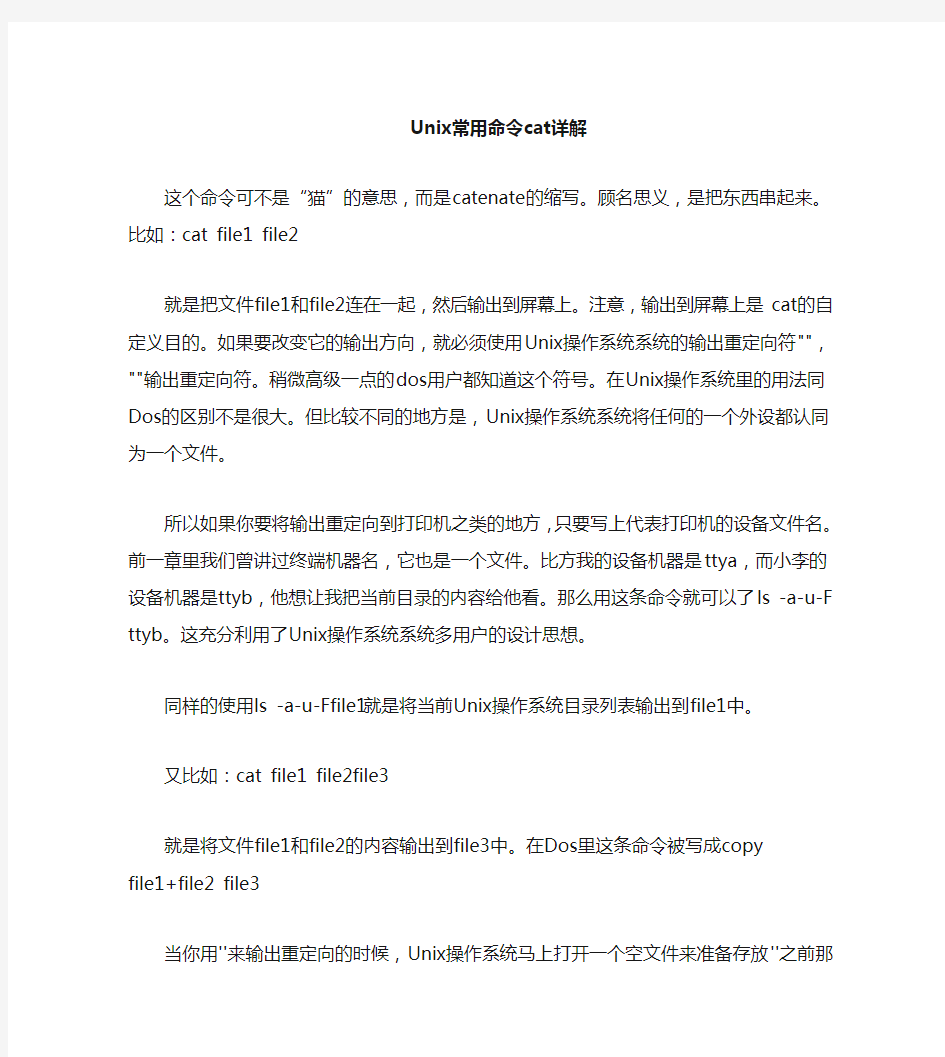
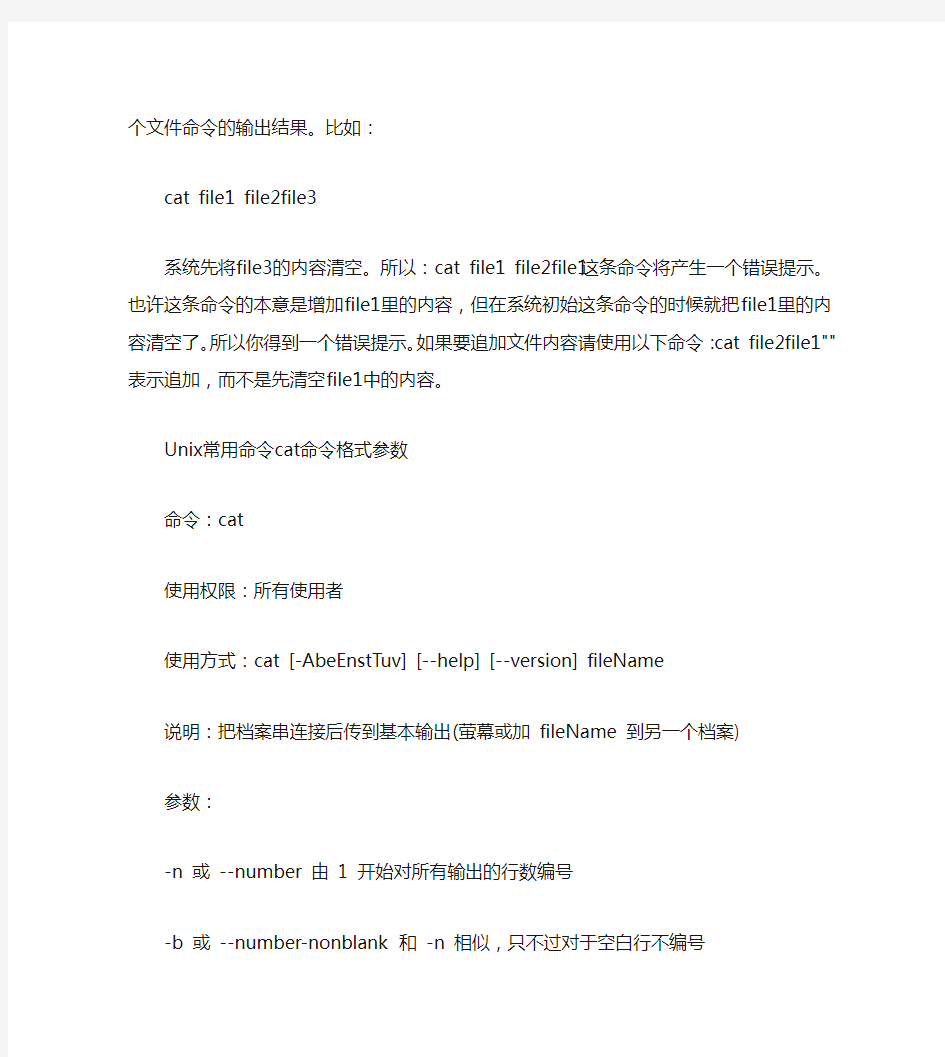
Unix常用命令cat详解
这个命令可不是“猫”的意思,而是catenate的缩写。顾名思义,是把东西串起来。比如:cat file1 file2
就是把文件file1和file2连在一起,然后输出到屏幕上。注意,输出到屏幕上是cat的自定义目的。如果要改变它的输出方向,就必须使用Unix操作系统系统的输出重定向符"",""输出重定向符。稍微高级一点的dos用户都知道这个符号。在Unix操作系统里的用法同Dos的区别不是很大。但比较不同的地方是,Unix操作系统系统将任何的一个外设都认同为一个文件。
所以如果你要将输出重定向到打印机之类的地方,只要写上代表打印机的设备文件名。前一章里我们曾讲过终端机器名,它也是一个文件。比方我的设备机器是ttya,而小李的设备机器是ttyb,他想让我把当前目录的内容给他看。那么用这条命令就可以了ls -a-u-F ttyb。这充分利用了Unix操作系统系统多用户的设计思想。
同样的使用ls -a-u-Ffile1就是将当前Unix操作系统目录列表输出到file1中。
又比如:cat file1 file2file3
就是将文件file1和file2的内容输出到file3中。在Dos里这条命令被写成copy
file1+file2 file3
当你用''来输出重定向的时候,Unix操作系统马上打开一个空文件来准备存放''之前那个文件命令的输出结果。比如:
cat file1 file2file3
系统先将file3的内容清空。所以:cat file1 file2file1这条命令将产生一个错误提示。也许这条命令的本意是增加file1里的内容,但在系统初始这条命令的时候就把file1里的内容清空了。所以你得到一个错误提示。如果要追加文件内容请使用以下命令:cat file2file1""表示追加,而不是先清空file1中的内容。
Unix常用命令cat命令格式参数
命令:cat
使用权限:所有使用者
使用方式:cat [-AbeEnstTuv] [--help] [--version] fileName
说明:把档案串连接后传到基本输出(萤幕或加fileName 到另一个档案)
参数:
-n 或--number 由1 开始对所有输出的行数编号
-b 或--number-nonblank 和-n 相似,只不过对于空白行不编号
-s 或--squeeze-blank 当遇到有连续两行以上的空白行,就代换为一行的空白行-v 或--show-nonprinting
范例:
cat -n textfile1 textfile2 把textfile1 的档案内容加上行号后输入textfile2 这个档案里
cat -b textfile1 textfile2 textfile3 把textfile1 和textfile2 的档案内容加上行号(空白行不加)之后将内容附加到textfile3
常用的系统状态查询命令 # lsdev –C –s scsi 列出各个SCSI设备的所有相关信息:如逻辑单元号,硬件地址及设备文件名等。 # ps -ef 列出正在运行的所有进程的各种信息:如进程号及进程名等。 ps aux查看进程信息 # netstat -rn 列出网卡状态及路由信息等。 # netstat -in 列出网卡状态及网络配置信息。 # df -k 列出已加载的逻辑卷及其大小信息。 #top 查看系统应用信息,如CPU、内存使用率。按u,输入用户名则可监视用户;按k然后输入特定进程PID可关闭此进程,输入信号代码15关闭进程,输入信号代码9强行关闭。 # mount 列出已加载的逻辑卷及其加载位置。 # ntsysv 选择启动服务 # uname -a 列出系统ID 号,系统名称,OS版本等信息。 # hostname 列出系统网络名称。 # lsvg –l rootvg,lsvg –p rootvg 显示逻辑卷组信息,如包含哪些物理盘及逻辑卷等。 # lslv –l datalv,lslv –p datalv 显示逻辑卷各种信息,如包含哪些盘,是否有镜像等。 八网络故障定位方法 网络不通的诊断过程: ifconfig 查看网卡是否启动 (up) netstat –i 查看网卡状态 Ierrs/Ipkts 和 Oerrs/Opkts是否>1% ping自己网卡地址 (ip 地址) ping其它机器地址,如不通,在其机器上用diag检测网卡是否有问题。 在同一网中, subnetmask 应一致。 网络配置的基本方法: (1) 如需修改网络地址、主机名等,一定要用 chdev 命令 # chdev –l inet0 –a hostname=myhost # chdev -l en0 -a netaddr='9.3.240.58' -a netmask=255.255.255.0’ (2) 查看网卡状态:# lsdev –Cc if
新手刚刚接触Linux的时候可能处处感到不便,不过没有关系,接触新的事物都有这样的一个过程,在你用过Linux一段时间后,你就会逐渐了解Linux其实和Windows一样容易掌握。 由于操作和使用环境的陌生,如果要完全熟悉Linux的应用我们首先要解决的问题就是对Linux常用命令的熟练掌握。本章我们就来介绍Linux的常用基本命令。 Linux常用命令 1.Linux命令基础 Linux区分大小写。在命令行(shell)中,可以使用TAB键来自动补全命令。即可以输入命令的前几个字母,然后按TAB键,系统自动补全命令,若不止一个,则显示出所有和输入字母相匹配的命令。 按TAB键时,如果系统只找到一个和输入相匹配的目录或文件,则自动补全;若没有匹配的内容或有多个相匹配的名字,系统将发出警鸣声,再按一下TAB键将列出所有相匹配的内容(如果有的话)以供用户选择。 首先启动Linux。启动完毕后需要进行用户的登录,选择登陆的用户不同自然权限也不一样,其中―系统管理员‖拥有最高权限。 在启动Linux后屏幕出现如下界面显示:Red Hat Linux release 9 (Shrike) Kernel 2.4.20.8 on an i686
login: 输入:root(管理员名)后,计算机显示输口令(password:),输入你的口令即可。当计算机出现一个―#‖提示符时,表明你登录成功! 屏幕显示Linux提示符:[root@localhost root]#_ 这里需要说明的是―Red Hat Linux release 9 (Shrike)‖表示当前使用的操作系统的名称及版本。―2.4.20.8‖表示Linux操作系统的核心版本编号。―i686‖表示该台电脑使用的CPU的等级。 下面我们来介绍常用基本命令 一,注销,关机,重启 注销系统的logout命令 1,Logout 注销是登陆的相对操作,登陆系统后,若要离开系统,用户只要直接下达logout命令即可: [root@localhost root]#logout
如果你玩过路由器的话,就知道路由器里面那些很好玩的命令缩写。 例如,"sh int" 的意思是"show interface"。 现在Windows 2000 也有了类似界面的工具,叫做netsh。 我们在Windows 2000 的cmd shell 下,输入netsh 就出来:netsh> 提示符, 输入int ip 就显示: interface ip> 然后输入dump ,我们就可以看到当前系统的网络配置: # ---------------------------------- # Interface IP Configuration # ---------------------------------- pushd interface ip # Interface IP Configuration for "Local Area Connection" set address name = "Local Area Connection" source = static addr = 192.168.1.168 mask = 255.255.255.0 add address name = "Local Area Connection" addr = 192.1.1.111 mask = 255.255.255.0 set address name = "Local Area Connection" gateway = 192.168.1.100 gwmetric = 1 set dns name = "Local Area Connection" source = static addr = 202.96.209.5 set wins name = "Local Area Connection" source = static addr = none
SQL常用命令使用方法: (1) 数据记录筛选: sql="select * from 数据表where 字段名=字段值order by 字段名" sql="select * from 数据表where 字段名like ‘%字段值%‘order by 字段名" sql="select top 10 * from 数据表where 字段名order by 字段名" sql="select * from 数据表where 字段名in (‘值1‘,‘值2‘,‘值3‘)" sql="select * from 数据表where 字段名between 值1 and 值2" (2) 更新数据记录: sql="update 数据表set 字段名=字段值where 条件表达式" sql="update 数据表set 字段1=值1,字段2=值2 ……字段n=值n where 条件表达式" (3) 删除数据记录: sql="delete from 数据表where 条件表达式" sql="delete from 数据表" (将数据表所有记录删除) (4) 添加数据记录: sql="insert into 数据表(字段1,字段2,字段3 …)valuess (值1,值2,值3 …)" sql="insert into 目标数据表select * from 源数据表" (把源数据表的记录添加到目标数据表) (5) 数据记录统计函数: AVG(字段名) 得出一个表格栏平均值 COUNT(*|字段名) 对数据行数的统计或对某一栏有值的数据行数统计 MAX(字段名) 取得一个表格栏最大的值 MIN(字段名) 取得一个表格栏最小的值 SUM(字段名) 把数据栏的值相加 引用以上函数的方法: sql="select sum(字段名) as 别名from 数据表where 条件表达式" set rs=conn.excute(sql) 用rs("别名") 获取统的计值,其它函数运用同上。 (5) 数据表的建立和删除: CREATE TABLE 数据表名称(字段1 类型1(长度),字段2 类型2(长度) ……) 例:CREATE TABLE tab01(name varchar(50),datetime default now()) DROP TABLE 数据表名称(永久性删除一个数据表) 4. 记录集对象的方法: rs.movenext 将记录指针从当前的位置向下移一行 rs.moveprevious 将记录指针从当前的位置向上移一行 rs.movefirst 将记录指针移到数据表第一行 rs.movelast 将记录指针移到数据表最后一行 rs.absoluteposition=N 将记录指针移到数据表第N行 rs.absolutepage=N 将记录指针移到第N页的第一行 rs.pagesize=N 设置每页为N条记录 rs.pagecount 根据pagesize 的设置返回总页数 rs.recordcount 返回记录总数 rs.bof 返回记录指针是否超出数据表首端,true表示是,false为否 rs.eof 返回记录指针是否超出数据表末端,true表示是,false为否 rs.delete 删除当前记录,但记录指针不会向下移动 rs.addnew 添加记录到数据表末端 rs.update 更新数据表记录 判断所填数据是数字型 if not isNumeric(request("字段名称")) then response.write "不是数字" else response.write "数字" end if -------------------------------------------------------------------------------- simpleli 于2002-03-23 15:08:45 加贴在ASP论坛上
UNIX系统常用命令 UNIX系统常用命令格式: command [flags] [argument1] [argument2] ... 其中flags以-开始,多个flags可用一个-连起来,如ls -l -a 与ls -la相同。 根据命令的不同,参数分为可选的或必须的;所有的命令从标准输入接受输入,输出结果显示在标准输出,而错误信息则显示在标准错误输出设备。可使用重定向功能对这些设备进行重定向。 命令在正常执行结果后返回一个0值,如果命令出错可未完全完成,则返回一个 非零值(在shell中可用变量$?查看). 在shell script中可用此返回值作为控制逻辑的一部分。 注:不同的UNIX版本的flags可能有所不同。 1、与用户相关的命令 1.1 login (在LINUX Redhat下此命令功能与Solaris/BSD不同,执行login会退出当前任务). login: Password: 相关文件: 在下面的这些文件中设定shell运行时必要的路径,终端类型,其他变量或特殊程序. $HOME/.profile (Bourne shell, sh, bash) $HOME/.cshrc (csh, tcsh) $HOME/.tcshrc (tcsh) /etc/passwd文件中列出每个用户的shell /etc/csh.cshrc /etc/csh.login /etc/profile (Bourne shell, bash) /etc/login (Bourne shell, bash) csh: /etc/csh.cshrc和$HOME/.cshrc每次执行都会读取, 而/etc/csh.login和$HOME/.login只有注册shell才执行 修改相应文件后使用 source .cshrc使能相关修改,如果修改了path则 还需使用rehash刷新可执行文件hash表。 tcsh: $HOME/.tcshrc, 没有些文件读取.cshrc sh: /etc/profile和$HOME/.profile注册shell bash: /etc/profile和$HOME/.bash_profile注册shell读取 .bashrc交互式非注册shell才读取。
Linux常用命令学习 1、ls命令 就是list的缩写,通过ls 命令不仅可以查看linux文件夹包含的文件,而且可以查看文件权限(包括目录、文件夹、文件权限)查看目录信息等等 常用参数搭配: ls -a 列出目录所有文件,包含以.开始的隐藏文件 ls -A 列出除.及..的其它文件 ls -r 反序排列 ls -t 以文件修改时间排序 ls -S 以文件大小排序 ls -h 以易读大小显示 ls -l 除了文件名之外,还将文件的权限、所有者、文件大小等信息详细列出来 实例: (1) 按易读方式按时间反序排序,并显示文件详细信息 ls -lhrt (2) 按大小反序显示文件详细信息 ls -lrS (3)列出当前目录中所有以“t”开头的目录的详细内容 ls -l t* (4) 列出文件绝对路径(不包含隐藏文件) ls | sed "s:^:`pwd`/:" (5) 列出文件绝对路径(包含隐藏文件) find $pwd -maxdepth 1 | xargs ls -ld 2、cd命令 (changeDirectory),命令语法:cd [目录名]。说明:切换当前目录至dirName 实例: (1)进入要目录 cd /
(2)进入"家"目录 cd ~ (3)进入上一次工作路径 cd - (4)把上个命令的参数作为cd参数使用。 cd !$ 3、pwd命令 查看当前工作目录路径 实例: (1)查看当前路径 pwd (2)查看软链接的实际路径 pwd -P 4、mkdir命令 创建文件夹 可用选项: -m: 对新建目录设置存取权限,也可以用chmod命令设置; -p: 可以是一个路径名称。此时若路径中的某些目录尚不存在,加上此选项后,系统将自动建立好那些尚不在的目录,即一次可以建立多个目录; 实例: (1)当前工作目录下创建名为t的文件夹 mkdir t (2)在tmp目录下创建路径为test/t1/t的目录,若不存在,则创建 mkdir -p /tmp/test/t1/t 5、rm命令 删除一个目录中的一个或多个文件或目录,如果没有使用- r选项,则rm不会删除目录。如果使用rm 来删除文件,通常仍可以将该文件恢复原状 rm [选项] 文件… 实例:
CAD中有哪些命令?我们可以把它们分为几类。一类是绘图类,二类是编辑类,三类是设置类,四类是其它类,包括标注、视图等。我们依次分析。 第一类,绘图类。常用的命令有: Line 直线 Xline 构造线 mline 双线 pline 多义线 rectang 矩形 arc 圆弧 circle 圆 hatch 填充 boundary 边界 block 定义块 insert 插入快 第二类,编辑类。常用的命令有: Matchprop 特性匹配 Hatchedit 填充图案编辑 Pedit 多义线编辑 Erase 擦除 Copy 拷贝 Mirror 镜像 Offset 平移 Array 阵列 Move 移动 Rotate 旋转 Scale 缩放 Stretch 拉伸 Lengthen 拉长 Trim 裁减 Extend 延伸 Break 打断 Fillet 倒圆角 Explode 炸裂 Align 对齐 Properties 属性
绘图工具栏: 直线(L):全称(line) 在屏幕上指定两点可画出一条直线。也可用相对坐标 或者在正交模式打开的情况下,直接给实际距离鼠标拖动来控制方向 构造线(XL):全称(xline) H为水平V为垂直O为偏移A为角度B为等分一个角度。 多段线(PL):全称(pline) 首先在屏幕上指定一点,然后有相应提示: 指定下一个点或[圆弧(A)/半宽(H)/长度(L)/放弃(U)/宽度(W)]。可根据需要来设置。 其中“圆弧”指定宽度可画任意角度圆弧;“半宽”指多段线的一半宽度,即如要高线宽为10,则5;“长度”给相应的值,则画出相应长度的多段线;“放弃”指放弃一次操作;“宽度”指多段线的宽度 多边形(pol):全称(polygon) 所绘制多边形为正多边形,边数可以自己设 E:根据边绘制多边形也可根据圆的半径利用外切和内接来画正多边形 矩形(REC):全称(rectang) 点击矩形工具后出现下列提示: 指定第一个角点或[倒角(C)/标高(E)/圆角(F)/厚度(T)/宽度(W)] 其中“倒角”是将90度直角的两条边割去一点。变成一个斜角。“标高”是空间上的意义可以在三视图当中展现出来,标高是相对的;“圆角”:即是将四个直角边倒成半径为X的圆角;“厚度”:空间上的意义,可在Z轴上表现出来“宽度”:平面空间的概念,指矩形四边的宽度。 圆弧(ARC或A):默认为3点画圆弧,成弧方向为逆时针,画优弧半径给负值。绘图菜单中有如下选项: 起点、圆心、端点; 起点、圆心、角度; 起点、圆心、长度; 起点、端点、角度; 起点、端点、方向; 起点、端点、半径; 圆心、起点、端点; 圆心、起点、角度; 圆心、起点、长度;
文件和目录 cd /home 进入'/ home' 目录' cd .. 返回上一级目录 cd ../.. 返回上两级目录 cd 进入个人的主目录 cd ~user1 进入个人的主目录 cd - 返回上次所在的目录 pwd 显示工作路径 ls 查看目录中的文件 ls -F 查看目录中的文件 ls -l 显示文件和目录的详细资料 ls -a 显示隐藏文件 ls *[0-9]* 显示包含数字的文件名和目录名 tree 显示文件和目录由根目录开始的树形结构(1) lstree 显示文件和目录由根目录开始的树形结构(2) mkdir dir1 创建一个叫做'dir1' 的目录' mkdir dir1 dir2 同时创建两个目录 mkdir -p /tmp/dir1/dir2 创建一个目录树 rm -f file1 删除一个叫做'file1' 的文件' rmdir dir1 删除一个叫做'dir1' 的目录' rm -rf dir1 删除一个叫做'dir1' 的目录并同时删除其内容rm -rf dir1 dir2 同时删除两个目录及它们的内容
mv dir1 new_dir 重命名/移动一个目录 cp file1 file2 复制一个文件 cp dir/* . 复制一个目录下的所有文件到当前工作目录 cp -a /tmp/dir1 . 复制一个目录到当前工作目录 cp -a dir1 dir2 复制一个目录 ln -s file1 lnk1 创建一个指向文件或目录的软链接 ln file1 lnk1 创建一个指向文件或目录的物理链接 touch -t 0712250000 file1 修改一个文件或目录的时间戳- (YYMMDDhhmm) file file1 outputs the mime type of the file as text iconv -l 列出已知的编码 iconv -f fromEncoding -t toEncoding inputFile > outputFile creates a new from the given input file by assuming it is encoded in fromEncoding and converting it to toEncoding. find . -maxdepth 1 -name *.jpg -print -exec convert "{}" -resize 80x60 "thumbs/{}" \; batch resize files in the current directory and send them to a thumbnails directory (requires convert from Imagemagick) 文件搜索
Linux常用命令详解 (常用、详细) BISTU 自动化学院 刷碗小工(frisen.imtm) 2010年11月 开源社区,造福大家,版权所有,翻录不究(初次接触Linux命令可能对以下说明有不少疑问,可待看完一遍后再回头细看) (配合Ctrl + F可快速查找你想了解的命令)
索引:(待完善) 文件说明:Linux命令很多,但最常用的80个左右 文档内容充实,用示例说明命令如何使用笔者力求语言简洁,清晰易懂 由于忙于其他事情,改进排版的工作只能搁置了 最后,望此文档能为大家Linux学习之路献微薄之力 一、路径: 执行命令前必须要考虑的一步是命令的路径,若是路径错误或是没有正确的指定,可能导致错误的执行或是找不到该命令。要知道设置的路径,可执行以下命令: 一般而言,本书的命令位于/bin、usr/bin、/sbin、/usr/sbin之中。若读者执行了命令却出现“command not find”或是“命令不存在”的字样,就必须要确定该命令的位置是否在命令的路径中,或是系统上根本没有安装该套件。 二、命令顺序: 若在shell内置的命令/bin以及/usr/bin之下都出现了命令pwd,那当我们执行该命令时,会执行哪一个?答案是第一优先执行shell内置的命令,再执行路径中的设置;因此若有相同名称的命令时,必须要注意顺序设置,或是直接输入完整路径。 三、参数(或称选项)顺序: 一般除了特殊情况,参数是没有顺序的。举例而言,输入“–a –v”与输入“–v –a”以及“–av”的执行效果是相同的。但若该参数后指定了要接的文件或特殊对象,如“–a cmd1 –v cmd2”,则不能任意改变选项顺序。 四、常用参数: 下面所列的是常见的参数(选项)意义: --help,-h 显示帮助信息 --version,-V 显示版本信息 -v 繁琐模式(显示命令完整的执行过程) -i 交谈模式(指定界面) -l 长列表输出格式 -q,-s 安静模式(不显示任何输出或错误信息) -R 递归模式(连同目录下所有文件和子目录一起处理) -z 压缩 五、命令的结合与定向: 命令中除了一般命令外,还有管道(或称途径)(|)与定向(>或>>)。 管道(途径)的用法: “命令一[选项]”| “命令二[选项]”,也就是将“命令一[选项]”的输出结果传到“命令二[选项]”,通过命令二的处理之后才输出到标准输出(屏幕)上。比如“ls /etc”会列出etc下的所有文件,若加上“| less”,也就是“ls /etc | less”,则会将“ls /etc”的结果通过less分页输出。 定向的用法: 将结果定向到命令的输出设备,一般不加文件名意为将结果输出到屏幕,若是在定向后加上文件名,则会将命令的执行结果输出到定向的文件,例如“ls > temp.txt”,就会将ls 的结果输出到文件temp.txt中。“>”与“>>”的差异在于前者是覆盖,而后者是附加。 六、命令中的命令: 许多命令在执行后,会进入该命令的操作模式,如fdisk、pine、top等,进入后我们必须要使用该命令中的命令,才能正确执行;而一般要退出该命令,可以输入exit、q、quit或是按【Ctrl+C】组合
cad命令大全 L, *LINE 直线 ML, *MLINE 多线(创建多条平行线) PL, *PLINE 多段线 PE, *PEDIT 编辑多段线 SPL, *SPLINE 样条曲线 SPE, *SPLINEDIT 编辑样条曲线 XL, *XLINE 构造线(创建无限长的线) A, *ARC 圆弧 C, *CIRCLE 圆 DO, *DONUT 圆环 EL, *ELLIPSE 椭圆 PO, *POINT 点 DCE, *DIMCENTER 中心标记 POL, *POLYGON 正多边形 REC, *RECTANG 矩形 REG, *REGION 面域 H, *BHATCH 图案填充 BH, *BHATCH 图案填充 -H, *HATCH HE, *HATCHEDIT 图案填充...(修改一个图案或渐变填充)SO, *SOLID 二维填充(创建实体填充的三角形和四边形)*revcloud 修订云线 *ellipse 椭圆弧 DI, *DIST 距离 ME, *MEASURE 定距等分 DIV, *DIVIDE 定数等分
DT, *TEXT 单行文字 T, *MTEXT 多行文字 -T, *-MTEXT 多行文字(命令行输入) MT, *MTEXT 多行文字 ED, *DDEDIT 编辑文字、标注文字、属性定义和特征控制框ST, *STYLE 文字样式 B, *BLOCK 创建块... -B, *-BLOCK 创建块...(命令行输入) I, *INSERT 插入块 -I, *-INSERT 插入块(命令行输入) W, *WBLOCK “写块”对话框(将对象或块写入新图形文件)-W, *-WBLOCK 写块(命令行输入) -------------------------------------------------------------------------------- AR, *ARRAY 阵列 -AR, *-ARRAY 阵列(命令行输入) BR, *BREAK 打断 CHA, *CHAMFER 倒角 CO, *COPY 复制对象 CP, *COPY 复制对象 E, *ERASE 删除 EX, *EXTEND 延伸 F, *FILLET 圆角 M, *MOVE 移动 MI, *MIRROR 镜像 LEN, *LENGTHEN 拉长(修改对象的长度和圆弧的包含角)
SAP系统常用命令介绍 1、系统配置常用命令 所谓系统配置命令,通常包含系统操作配置、系统传输配置、系统自定义内容配置等相关命令。系统配置的范围很广,这里介绍的系统配置不包括模块配置内容,主要是系统层面的相关配置命令。常用的操作命令主要包含以下几种。 (1)系统传输配置命令:SE09/SE10、STMS (2)系统后台参数配置命令:SPRO (3)系统信息发布命令:SM02 (4)目标集团参数配置命令:SCC4 2、后台维护常用命令 在SAP系统中,普通用户常常因为权限不够导致很多事项无法处理,需要通过管理员在后台对相应的主数据及参数进行修改设置。这里主要介绍以下几个常用的后台维护命令。 (1)批处理命令:SCAT (2)定义后台作业命令:SM36 (3)查看后台作业命令:SM37 3、程序编辑常用命令 程序编辑属于SAP系统开发的一个重要组成部分,SAP系统本身带有ABAP语言编辑器,可以提供强大的自开发程序功能。这里介绍程序编辑通常使用的相关命令。一般来说,程序编辑常用到的命令有以下3各。 (1)程序编辑器命令:SE38 (2)韩式编辑器命令:SE37 (3)对象浏览器命令:SE80 4、表间维护常用命令: (1)SAP系统中的数据都是存储在不同的表空间中。对于这些表的查询、修改及数据整理,SAP提供有相应的操作命令。常用的表间维护命令主要包括以下几种。 (1)ABAP数据字典命令:SE11 (2)维护表视图命令:SM30 5、用户及权限控制常用命令 在SAP系统中对于用户及权限的控制是非常严格的,权限参数、权限、用户的管理,均有一套专有的体系。这里介绍用户及权限控制常用的命令,包括以下几种。 (1)权限创建及修改命令:PFCG (2)用户创建及配置命令:SU01 (3)用户批量处理命令:SU10
Unix常用命令cat详解 这个命令可不是“猫”的意思,而是catenate的缩写。顾名思义,是把东西串起来。比如:cat file1 file2 就是把文件file1和file2连在一起,然后输出到屏幕上。注意,输出到屏幕上是cat的自定义目的。如果要改变它的输出方向,就必须使用Unix操作系统系统的输出重定向符"",""输出重定向符。稍微高级一点的dos用户都知道这个符号。在Unix操作系统里的用法同Dos的区别不是很大。但比较不同的地方是,Unix操作系统系统将任何的一个外设都认同为一个文件。 所以如果你要将输出重定向到打印机之类的地方,只要写上代表打印机的设备文件名。前一章里我们曾讲过终端机器名,它也是一个文件。比方我的设备机器是ttya,而小李的设备机器是ttyb,他想让我把当前目录的内容给他看。那么用这条命令就可以了ls -a-u-F ttyb。这充分利用了Unix操作系统系统多用户的设计思想。 同样的使用ls -a-u-Ffile1就是将当前Unix操作系统目录列表输出到file1中。 又比如:cat file1 file2file3 就是将文件file1和file2的内容输出到file3中。在Dos里这条命令被写成copy file1+file2 file3 当你用''来输出重定向的时候,Unix操作系统马上打开一个空文件来准备存放''之前那个文件命令的输出结果。比如: cat file1 file2file3 系统先将file3的内容清空。所以:cat file1 file2file1这条命令将产生一个错误提示。也许这条命令的本意是增加file1里的内容,但在系统初始这条命令的时候就把file1里的内容清空了。所以你得到一个错误提示。如果要追加文件内容请使用以下命令:cat file2file1""表示追加,而不是先清空file1中的内容。 Unix常用命令cat命令格式参数 命令:cat 使用权限:所有使用者 使用方式:cat [-AbeEnstTuv] [--help] [--version] fileName 说明:把档案串连接后传到基本输出(萤幕或加fileName 到另一个档案) 参数: -n 或--number 由1 开始对所有输出的行数编号 -b 或--number-nonblank 和-n 相似,只不过对于空白行不编号 -s 或--squeeze-blank 当遇到有连续两行以上的空白行,就代换为一行的空白行-v 或--show-nonprinting
华为交换机常用命令: 1、display current-configuration //显示当前配置 2、display interface GigabitEthernet 1/1/4 //显示接口信息 3、display packet-filter interface GigabitEthernet 1/1/4 //显示接口acl应用信息 4、display acl all //显示所有acl设置3900系列交换机 5、display acl config all //显示所有acl设置6500系列交换机 6、display arp 10.78.4.1 //显示该ip地址的mac地址,所接交换机的端口位置 7、display cpu //显示cpu信息 8、system-view //进入系统图(配置交换机),等于config t 命令 9、acl number 5000 //在system-view命令后使用,进入acl配置状态 10、rule 0 deny 0806 ffff 24 0a4e0401 ffffffff 40 //在上面的命令后使用,,acl 配置例子 11、rule 1 permit 0806 ffff 24 000fe218ded7 fffffffff 34 //在上面的命令后使用,acl配置例子 12、interface GigabitEthernet 1/0/9 //在system-view命令后使用,进入接口配置状态 13、[86ZX-S6503-GigabitEthernet1/0/9]qos //在上面的命令后使用,进入接口qos配置 14、[86ZX-S6503-qosb-GigabitEthernet1/0/9]packet-filter inbound user-group 5000 //在上面的命令后使用,在接口上应用进站的acl 15、[Build4-2_S3928TP-GigabitEthernet1/1/4]packet-filter outbound user-group 5001 //在接口上应用出站的acl 16、undo acl number 5000 //取消acl number 5000 的设置 17、ip route-static 0.0.0.0 0.0.0.0 10.78.1.1 preference 60 //设置路由 18、reset counters interface Ethernet 1/0/14 //重置接口信息 华为路由器常用命令 [Quidway]dis cur ;显示当前配置[Quidway]display current-configuration ;显示当前配置[Quidway]display interfaces ;显示接口信息[Quidway]display vlan all ;显示路由信息[Quidway]display version ;显示版本信息 [Quidway]super password ;修改特权用户密码[Quidway]sysname ;交换机命名[Quidway]interface ethernet 0/1 ;进入接口视图[Quidway]interface vlan x ;进入接口视图 [Quidway-Vlan-interfacex]ip address 10.65.1.1 255.255.0.0 ;配置VLAN的IP地址 [Quidway]ip route-static 0.0.0.0 0.0.0.0 10.65.1.2 ;静态路由=网关[Quidway]rip ;三层交换支持[Quidway]local-user ftp [Quidway]user-interface vty 0 4 ;进入虚拟终端 [S3026-ui-vty0-4]authentication-mode password ;设置口令模式 [S3026-ui-vty0-4]set authentication-mode password simple 222 ;设置口令 [S3026-ui-vty0-4]user privilege level 3 ;用户级别
下面我们来介绍常用基本命令 一、注销,关机,重启 注销系统的logout命令 1,Logout 注销是登陆的相对操作,登陆系统后,若要离开系统,用户只要直接下达logout命令即可: [root@localhost root]#logout Red Hat Linuxrelease 9(Shike) Kernel 2.4.20.8 on an i686 Login: ←回到登陆的画面 2,关机或重新启动的shutdown命令 Shutdown命令可以关闭所有程序,依照用户的需要,重新启动或关机。 参数说明如下: λ立即关机:-h 参数让系统立即关机。范例如下: [root@localhost root]#shutdown –h now ←要求系统立即关机 λ指定关机时间:time参数可指定关机的时间;或设置多久时间后运行shutdown命令,范例如下: [root@localhost root]#shutdown now ←立刻关机 [root@localhost root]#shutdown +5 ←5分钟后关机 [root@localhost root]#shutdown 10:30 ←在10:30时关机 关机后自动重启:-rλ参数设置关机后重新启动。范例如下: [root@localhost root]#shutdown -r now ←立刻关闭系统并重启 [root@localhost root]#shutdown -r 23:59 ←指定在23:59时重启动 3,重新启动计算机的reboot命令 顾名思义,reboot命令是用来重新启动系统的。常用的参数如下: λ-f 参数:不依正常的程序运行关机,直接关闭系统并重新启动计算机。 -Iλ参数:在在重新启动之前关闭所有网络接口。 虽然reboot命令有个参数可以使用,但是一般只需要单独运行reboot命令就可以了 二、文件与目录的操作 列出文件列表的ls命令 1,ls(list)命令是非常有用的命令,用来显示当前目录中的文件和子目录列表。配合参数的使用,能以不同的方式显示目录内容。范例如下: ? 显示当前目录的内容: [tony@free tony]$ ls Desktop mail myinstall.log test.txt ←有两个目录及两个文件夹 ? 当运行ls命令时,并不会显示名称以―.‖开头的文件。因此可加上―-a‖参数指定要列出这些文件。范例如下: [tony@free tony]$ ls –a ? 以―-s‖参数显示每个文件所有的空间,并以―-S‖参数指定按所有占用空间的大小排序。范例如下: [tony@free tony]$ ls –s –S 总计36 4 Desktop 4 mail 24 myinstall.log 4 test.txt ? 在ls命令后直接加上欲显示的目录路径,就会列出该目录的内容。范例如下: [tony@free tony]$ ls –l/usr/games 2,切换目录的cd命令
Windows操作系统常用命令及蓝屏代码 一域控管理工具 1 dcpromo------- 安装域控制器 2 dsa.msc-------打开AD用户和计算机 3 dssite.msc-------打开AD站点和服务 4 domain.msc-------打开AD域和信任关系 5 dnsmgmt.msc-------打开DNS服务器 6 services.msc------- 打开服务 7 MMC-------(管理控制台) 8 compmgmt.msc------- 计算机管理控制台 9 devmgmt.msc------- 设备管理器控制台 10 diskmgmt.msc------- 磁盘管理器控制台 11 eventvwr.msc------- 日志管理器控制台 12 fsmgmt.msc------- 共享文件夹控制台 13 gpedit.msc------- 组策略管理控制台 14 iis6.msc iis-------管理控制台 15 lusrmgr.msc------- 本地账户管理控制台 16 napclcfg.msc------- NAP管理控制台 17 printmanagement.msc------- 打印管理控制台 18 rsop.msc------- 组策略结果集控制台 19 wf.msc------- 防火墙管理控制台 20 lusrmgr.msc------- 本机用户和组 21 devmgmt.msc-------设备管理器 22 rsop.msc-------组策略结果集 23 secpol.msc-------本地安全策略 24 services.msc-------本地服务设置
名称:/etc/aliases 使用权限:系统管理者 使用方式:请用newaliases 更新资料库 说明: sendmail 会使用一个在/etc/aliases 中的档案做使用者名称转换的动作。当sendmail 收到一个要送给xxx 的信时,它会依据aliases档的内容送给另一个使用者。这个功能可以创造一个只有在信件系统内才有效的使用者。例如mailing list 就会用到这个功能,在mailinglist 中,我们可能会创造一个叫redlinux@https://www.doczj.com/doc/3515091813.html, 的mailinglist,但实际上并没有一个叫redlinux 的使用者。实际aliases 档的内容是将送给这个使用者的信都收给mailing list 处理程式负责分送的工作。 /etc/aliases 是一个文字模式的档案,sendmail 需要一个二进位格式的/etc/aliases.db。newaliases 的功能传是将/etc/aliases 转换成一个sendmail 所能了解的资料库。范例: # newaliases 下面命令会做相同的事, # sendmail -bi 相关命令: mail, mailq, newaliases, sendmail 名称:mail 使用权限:所有使用者 使用方式:mail [-iInv] [-s subject] [-c cc-addr] [-b bcc-addr] user1 [user 2 ...] 说明: mail 不仅只是一个指令,mail 还是一个电子邮件程式,不过利用mail 来读信的人应该很少吧!对于系统管理者来说mail 就很有用,因为管理者可以用mail 写成script ,定期寄一些备忘录提醒系统的使用者。 参数: i 忽略tty 的中断讯号。(interrupt) I 强迫设成互动模式。(Interactive) v 列印出讯息,例如送信的地点、状态等等。(verbose) n 不读入mail.rc 设定档。 s 邮件标题。 c cc 邮件地址。 b bc c 邮件地址。 范例: 将信件送给一个或以上的电子邮件地址,由于没有加入其他的选项,使用者必须输入标题与信件的内容等。而user2 没有主机位置,就会送给邮件伺服器的user2 使用者。 mail user1@email.address mail user1@email.address user2 将mail.txt 的内容寄给user2 同时cc 给user1 。如果将这一行指令设成cronjob 就可以定时将备忘录寄给系统使用者。 mail -s 标题-c user1 user2 < mail.txt 名称:mesg 使用权限: 所有使用者 使用方式: mesg [y|n]
Cad常用命令及使用方法 一、绘图命令 直线:L 用法:输入命令L/回车/鼠标指定第一点/输入数值(也就是指定第二点)/回车(这时直线就画出来了)/回车(结束命令) 射线:RAY 用法:输入命令RAY/回车/鼠标指定射线起点/指定通过点/回车(结束命令) 构造线:XL 用法:输入命令XL/回车/鼠标指定构造线起点/指定通过点/回车(结束命令) 多段线:PL 用法1:同直线命令 用法2:输入命令PL/回车/指定起点/输入W(绘制带有宽度的线)/回车/指定线起点宽度/回车/指定线结束点宽度/回车/输入数值(线的长度值)/回车(结束命令) 正多边形:POL 用法:输入命令POL/回车/指定边数/回车/鼠标指定正多边形的中心点/输入选项(C外切于圆;I内接于圆)/回车/输入半径/回车(结束命令) 矩形:REC 用法1:输入命令REC/回车/鼠标指定第一角点/指定第二角点 用法2:输入命令REC/回车/输入C(绘制带有倒角的矩形)/回车/输入第一倒角值/回车/输入第二倒角值/回车/鼠标指定第一角点/指定第二角点 用法3:输入命令REC/回车/输入F(绘制带有圆角的矩形)/回车/输入圆角半径/回车/指定第一角点/指定第二角点 圆弧:A 用法:输入命令A/回车/指定圆弧起点/指定圆弧中点/指定圆弧结束点 (绘制圆弧的方法有11种,可参考绘图菜单---圆弧选项) 圆:C 用法:输入命令C/回车/鼠标指定圆心/输入半径值/回车(命令结束) (绘制圆的方法有6种,可参考绘图菜单---圆选项) 样条曲线:SPL 用法:输入命令SPL/回车/鼠标指定要绘制的范围即可/需要三下回车结束命令 椭圆:EL